Melhor alternativa para assinaturas WooCommerce: assinaturas pagas para membros, uma solução mais acessível e completa
Publicados: 2023-03-30Você está procurando vender produtos de assinatura em seu site WooCommerce?
Uma das formas mais populares de vender produtos de assinatura no WooCommerce é usando o plugin WooCommerce Subscriptions. Ele permite que você crie produtos WooCommerce com pagamentos recorrentes como forma de oferecer assinaturas aos seus clientes.
Embora esta seja uma extensão oficial do WooCommerce, é bastante cara, especialmente para pequenas empresas que desejam criar seu primeiro site de associação. Em vez disso, recomendamos o uso de uma alternativa de assinaturas WooCommerce, como assinaturas de membros pagos.
Neste artigo, apresentaremos uma alternativa de Assinaturas WooCommerce – Assinaturas de Membros Pagos – e veremos como ela se compara em termos de recursos e funcionalidades. Também explicaremos como você pode usar o plug-in Assinaturas de membros pagos para configurar um site de membros.
Razões para usar alternativas de assinaturas WooCommerce
O plug-in WooCommerce Subscriptions é a extensão oficial do WooCommerce que permite que seus clientes assinem produtos com pagamentos recorrentes.
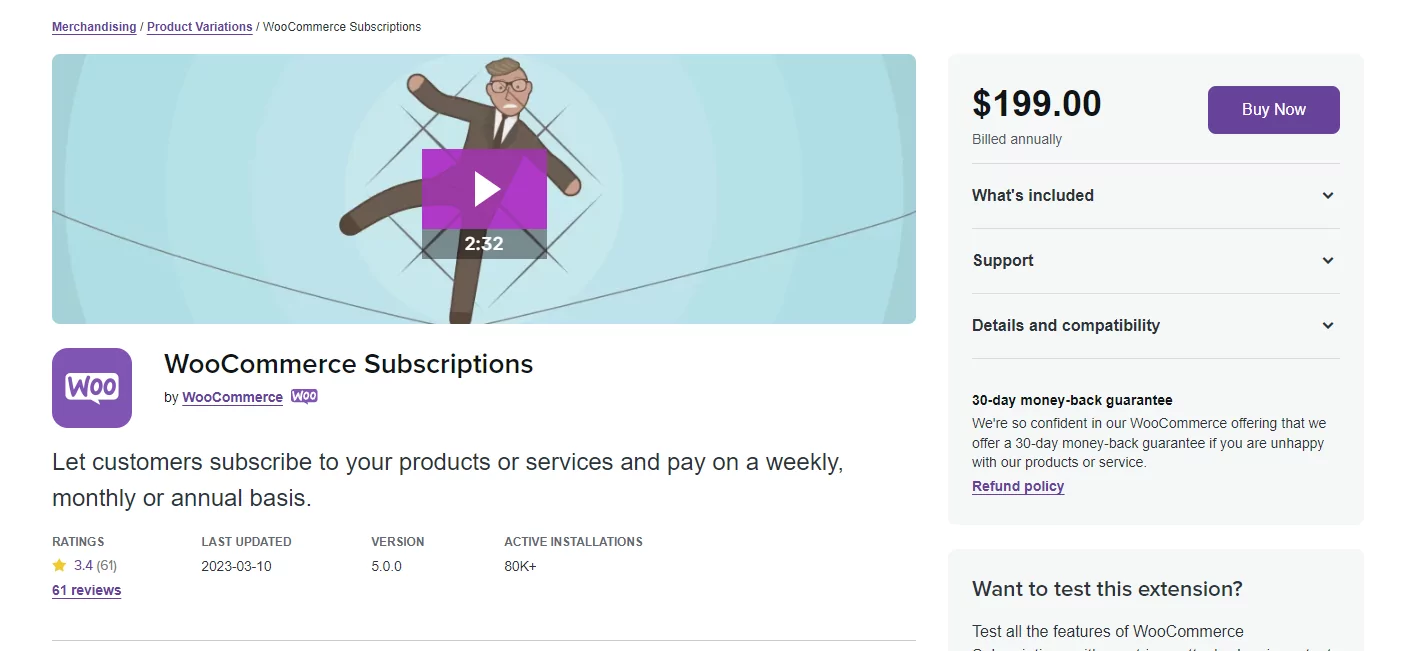
O plug-in permite atualizar e rebaixar manualmente os planos de assinatura diretamente do painel de administração do WordPress. Além disso, as assinaturas do WooCommerce oferecem relatórios e análises detalhadas para ajudá-lo a acompanhar o desempenho do seu site de associação.
Embora seja um ótimo plug-in que adiciona funcionalidade de assinatura ao seu site WooCommerce, ele falha em algumas áreas importantes.
Para começar, não é muito fácil de usar e não é recomendado para usuários que não entendem de tecnologia. Além disso, você deve criar manualmente páginas de associação importantes, como a página de registro de assinatura ou a página de login da conta de membro, usando blocos ou código. Por fim, o plug-in vem com opções limitadas de restrição de conteúdo, essenciais para qualquer site de assinatura ou associação.
Uma das principais razões pelas quais a maioria dos usuários procura uma alternativa de assinatura WooCommerce é o alto preço. A licença custará $ 199 por ano, o que é muito considerando os recursos que ela oferece.
A melhor alternativa de Assinaturas WooCommerce: Assinaturas de Membros Pagos
O plug-in Assinaturas de membros pagos é a melhor alternativa de Assinaturas WooCommerce que permite criar um site de assinatura completo em poucos minutos.

Assinaturas pagas para membros Pro
A maneira mais fácil de criar e vender assinaturas em seu site de membros do WordPress.
Obtenha o plug-inOu baixe a versão GRATUITA
Em comparação com as assinaturas WooCommerce, as assinaturas de membros pagos são muito mais fáceis de usar, mesmo que seja a primeira vez que você cria um site de membros. A maioria das páginas de associação importantes são criadas automaticamente para você usando códigos de acesso ou, agora com atualizações recentes, blocos de Gutenberg. Isso torna o processo de criação de um site de associação em WooCommerce ou WordPress incrivelmente fácil.
Outro recurso de destaque do plugin Paid Member Subscriptions é que ele oferece amplas configurações de restrição de conteúdo fáceis de configurar. Cada página que contém conteúdo exclusivo para membros pode ser restrita com alguns cliques usando uma caixa meta abaixo da página ou postagem. Em comparação com as assinaturas WooCommerce, este é um grande salto, pois oferece apenas opções limitadas de restrição de conteúdo.
A melhor parte das assinaturas de membros pagos é que elas oferecem vários níveis de preços, bem como uma versão gratuita. Esta pode ser a solução escalável perfeita para pequenas empresas que estão apenas começando.
Como configurar um site de associação usando assinaturas de membros pagos
Aqui, mostraremos como configurar um site de associação no WooCommerce usando uma alternativa de assinaturas do WooCommerce.
Para isso, você precisará de um site WordPress com o plugin WooCommerce instalado. Além disso, você também precisará do plug-in Assinaturas de membros pagos para criar um plano de assinatura e proteger o conteúdo exclusivo para membros em seu site.
Etapa 1: obtenha o plug-in Assinaturas de membros pagos
Obtenha o plug-in Assinaturas de membros pagos e instale-o em seu site WooCommerce. Depois de comprar o plug-in, você receberá um e-mail contendo a chave de licença e o link para download do arquivo ZIP do plug-in. Ou você pode baixá-lo diretamente da página da sua conta em cozmozlsbs.com. Certifique-se de baixar o plugin principal e a extensão profissional.
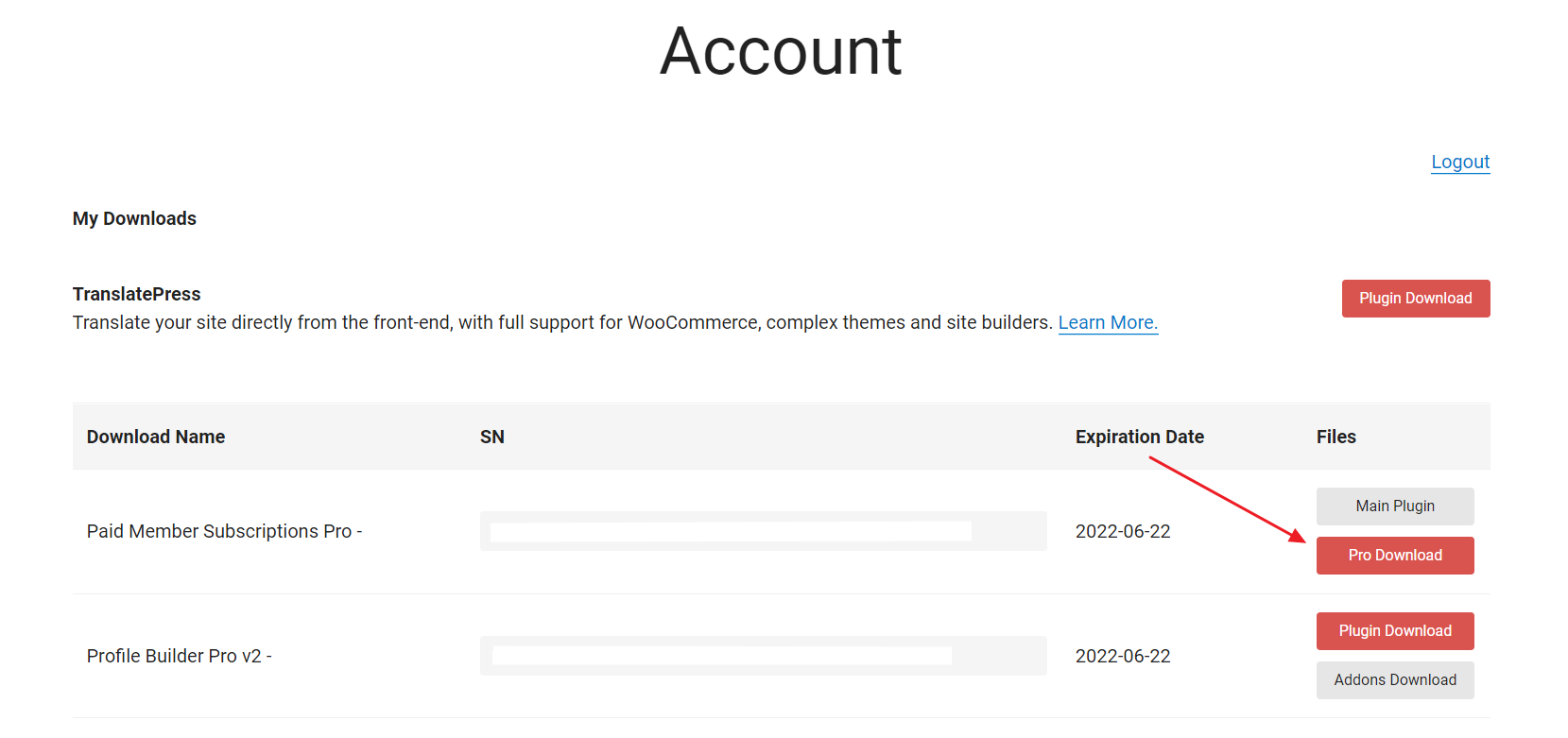
Navegue até Plugins → Adicionar novo no painel de administração do WordPress.
Depois de carregar o plug-in (ambos os arquivos .zip, um por um) para o seu site WooCommerce, clique no botão Instalar agora e, em seguida , ative o link deste plug-in para continuar. Com o plugin instalado em seu site, é hora de ativar a chave de licença. Para isso, navegue até Assinaturas de membros pagos → Registrar versão e cole a chave de licença fornecida a você no momento da compra.
Clique no botão Ativar licença para continuar.
Passo #2: Crie um plano de assinatura
Agora que o plug-in Assinaturas de membros pagos está instalado e ativado em seu site, é hora de começar a criar um plano de assinatura. Para fazer isso, navegue até Assinaturas de membros pagos → Planos de assinatura e clique no botão Adicionar novo .
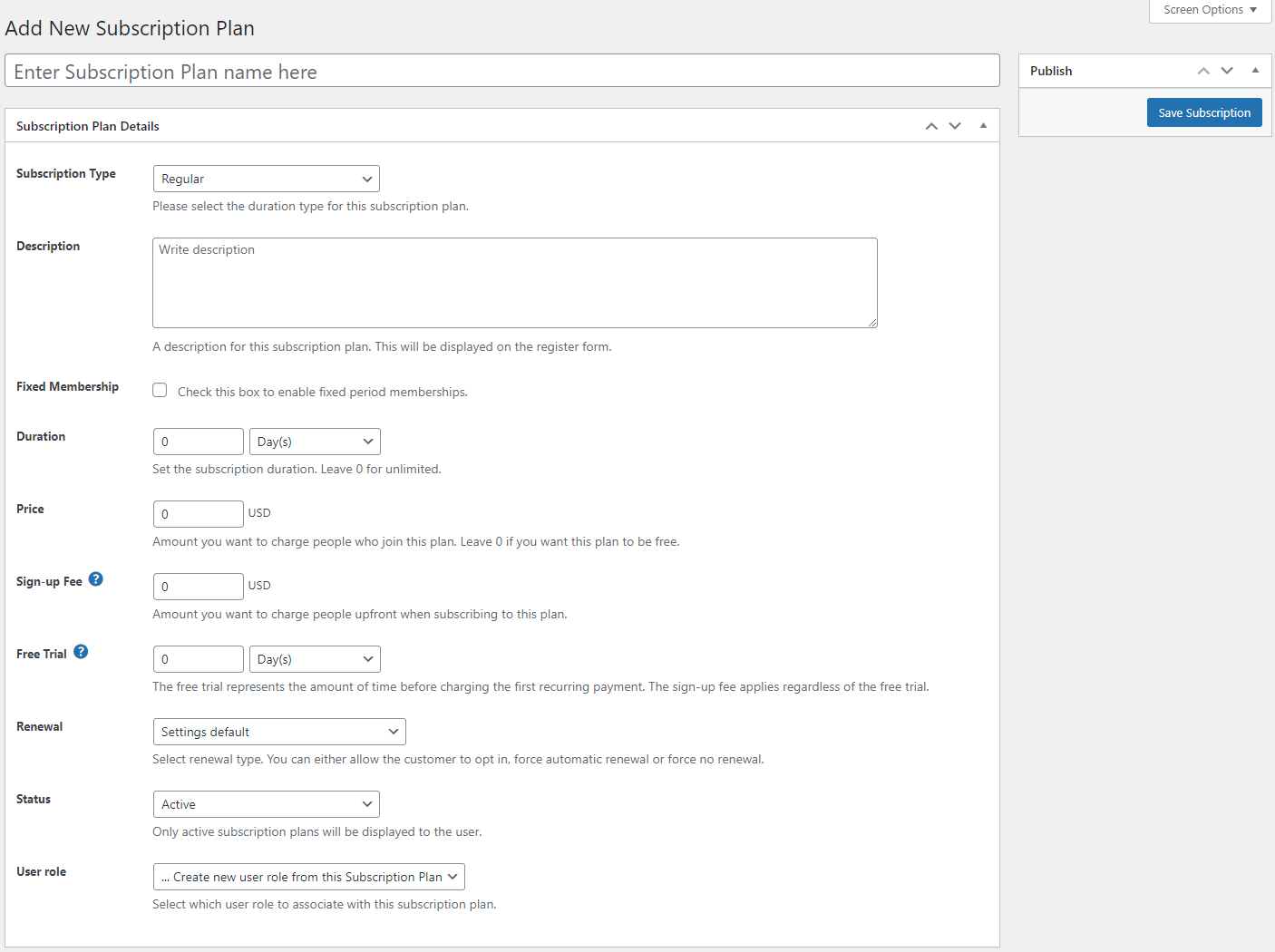
Isso o levará à página de criação do plano de assinatura.
Detalhes do plano de assinatura
Para começar, dê um nome adequado ao seu plano de assinatura e adicione uma descrição explicando o que os membros podem obter ao ingressar.
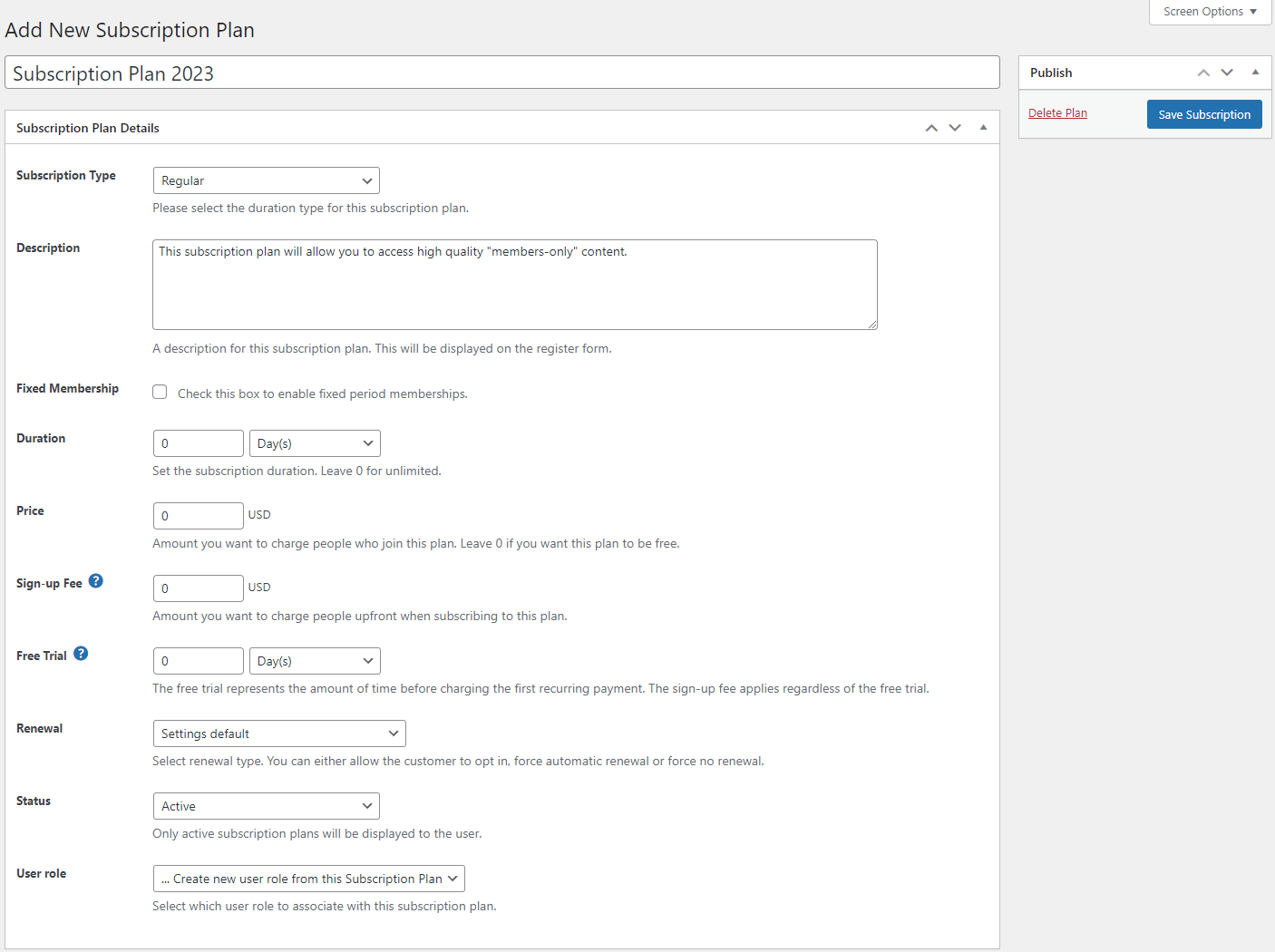
Você também pode alterar o Tipo de Assinatura de Regular para Grupo se quiser oferecer um plano de assinatura para organizações e marcas que desejam comprar “assentos” em vez de uma única assinatura.
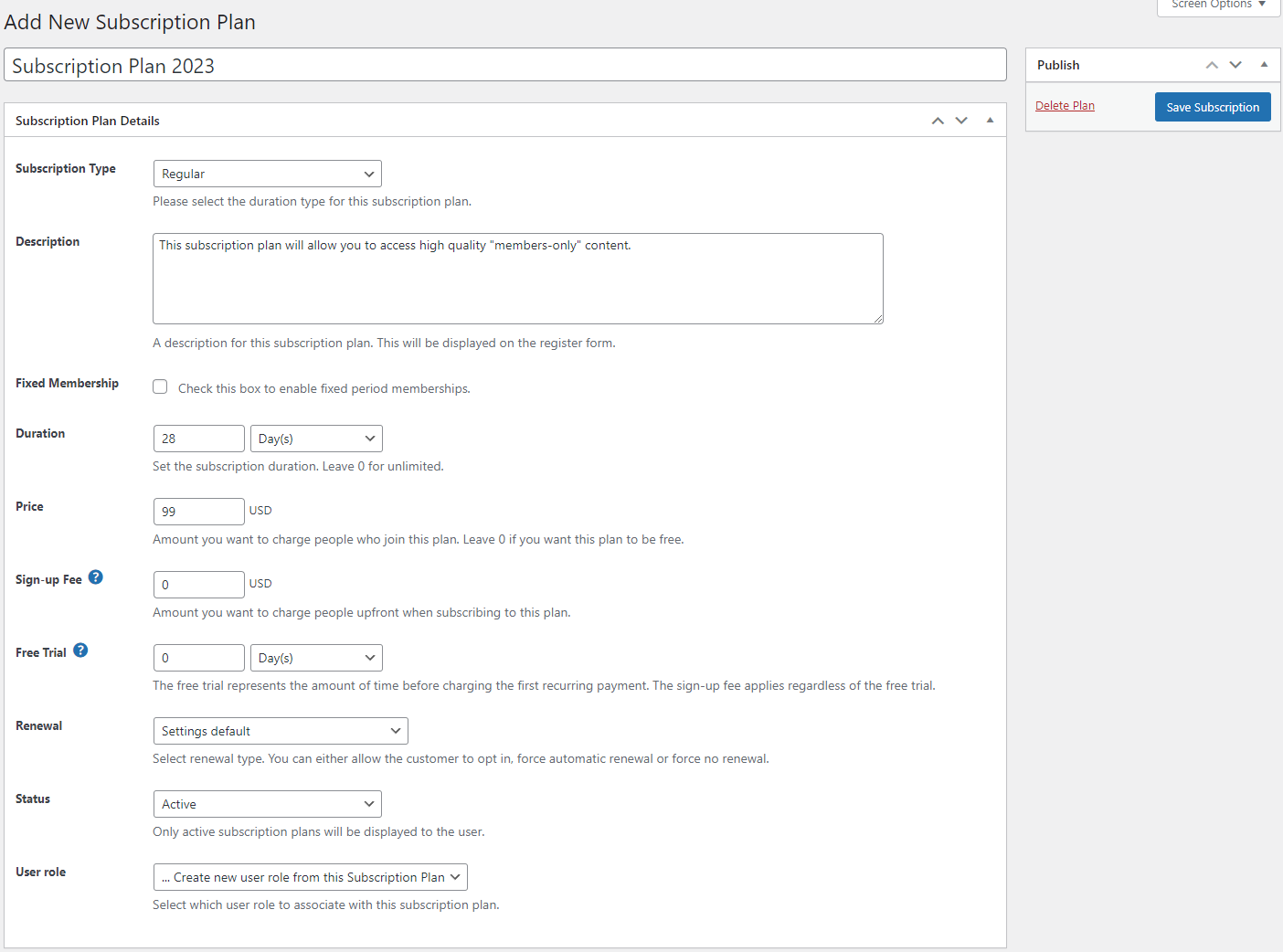
Agora, defina o período de duração e o preço do seu plano de assinatura. Assinatura de membro pago também permite que você crie um plano de assinatura de período fixo marcando o campo Assinatura fixa . Isso desativará o campo Duração e exibirá um campo Data de expiração para especificar quando o período do plano de assinatura termina.
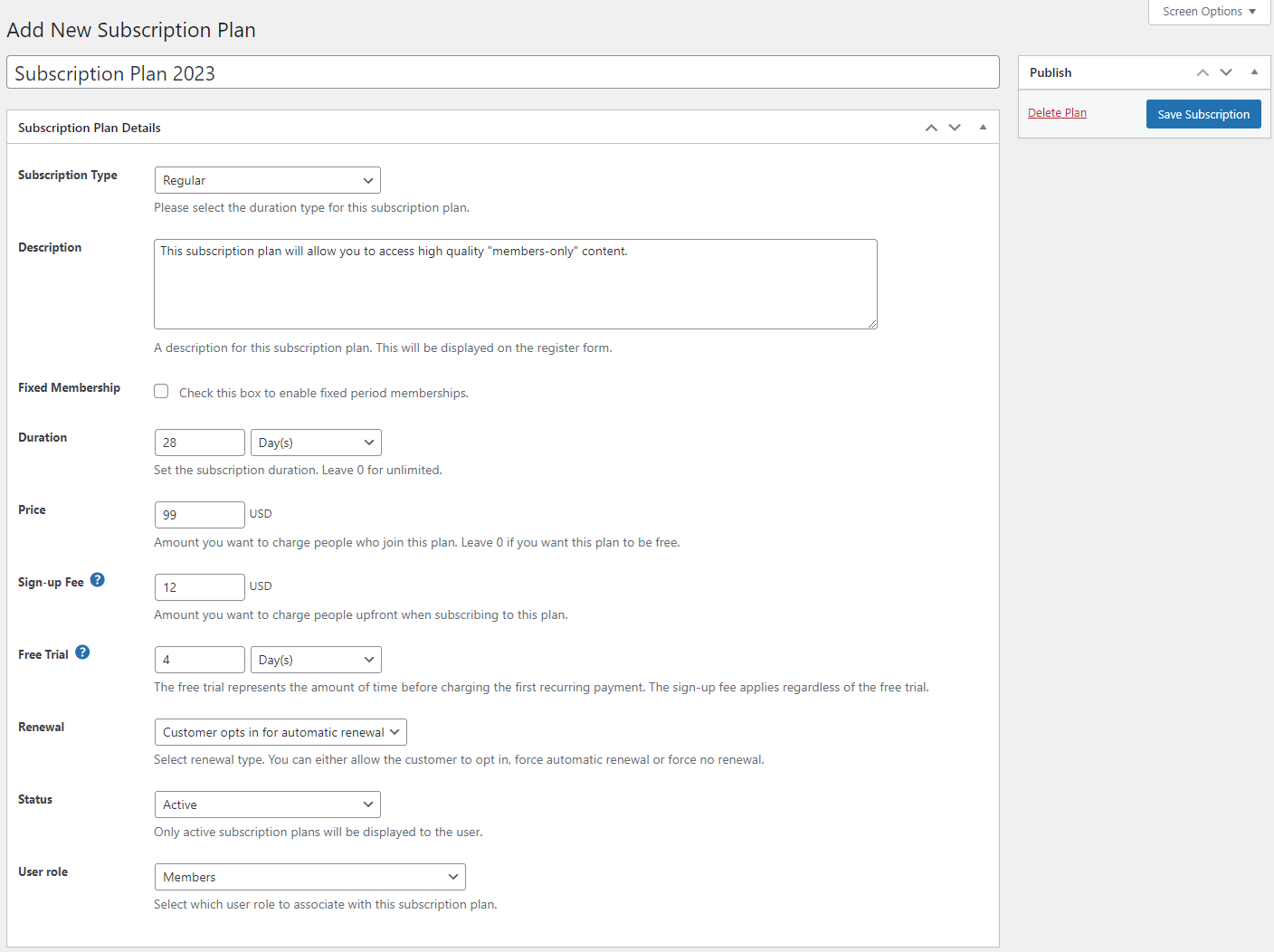
Usando o campo Taxa de inscrição , você pode cobrar uma pequena taxa antecipadamente dos assinantes quando eles se inscreverem. Isso é ótimo se você também estiver usando o campo Avaliação gratuita para especificar um tempo “sem cobrança” para os usuários, para que possam testar o plano de assinatura antes de receberem a cobrança do valor total da taxa de assinatura. Os assinantes terão que pagar a taxa de inscrição assim que enviarem o formulário de registro de assinatura. Isso pode ser útil para evitar envios de spam ou usuários que abusam do período de teste gratuito.
O menu suspenso Renovação permite especificar as opções de renovação da assinatura. Você pode permitir que seus assinantes optem pela renovação automática, forçar a renovação automática da assinatura até que o usuário cancele ou desabilitar completamente a renovação automática e forçar os usuários a se inscreverem manualmente novamente quando o período da assinatura terminar.

Além disso, o menu suspenso Função do usuário permite atribuir uma função de usuário a clientes ou usuários quando eles compram o plano de assinatura. Quando estiver pronto, certifique-se de clicar no botão Salvar assinatura para continuar.
Etapa 3: crie um produto de assinatura WooCommerce (opcional)
Além de adicionar um plano de assinatura ao seu site, você também pode criar um produto de assinatura WooCommerce usando assinaturas de membros pagos. Embora isso possa ser útil para vender produtos de assinatura no WooCommerce, não é essencial se você deseja apenas oferecer registro de plano de assinatura em seu site.
Para fazer isso, navegue até Assinaturas de membros pagos → Configurações e clique na guia Integração WooCommerce na parte superior.
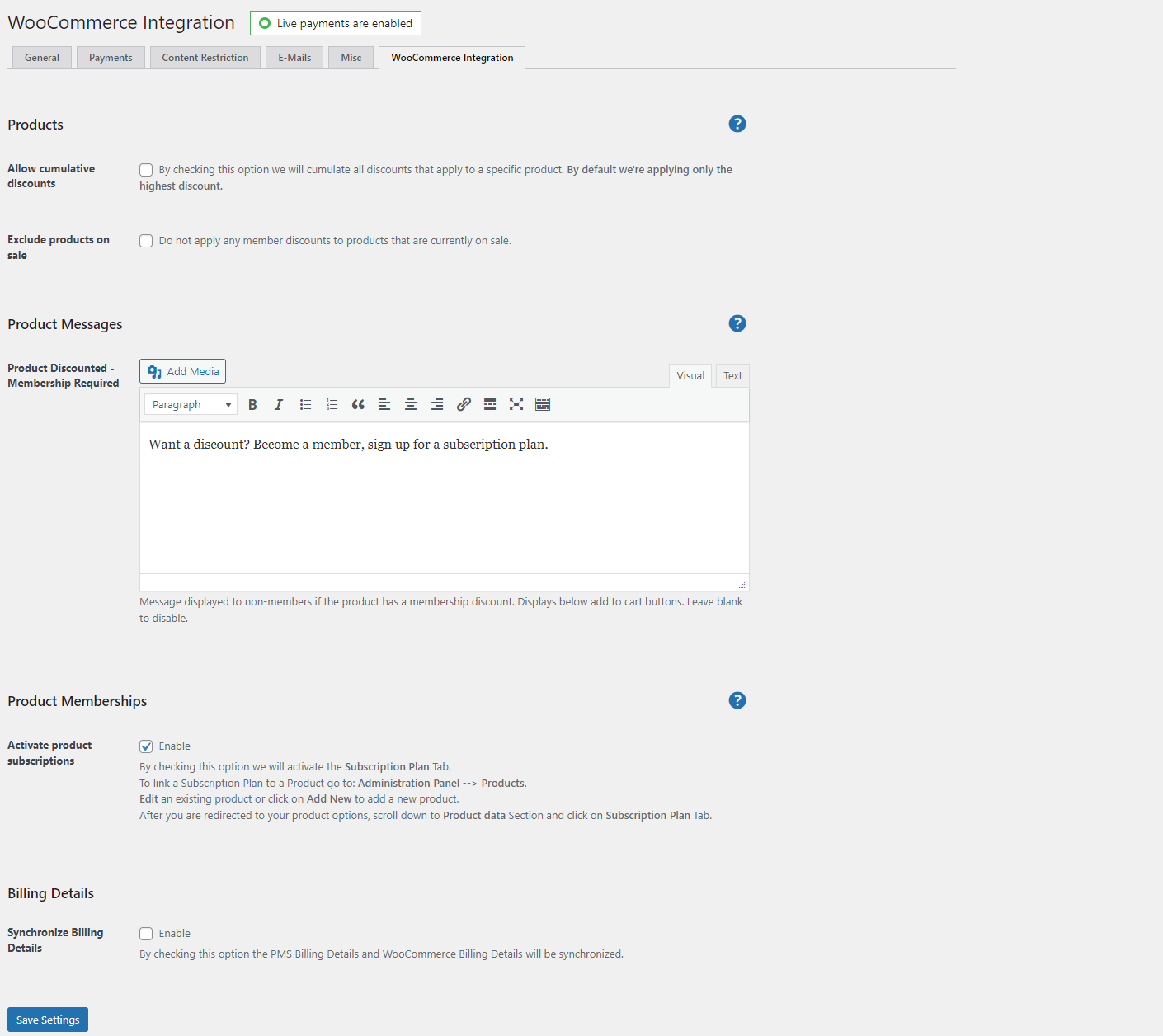
Role para baixo até a seção Associações de produtos e marque a caixa de seleção Ativar assinaturas de produtos . Isso permitirá que você vincule um produto de assinatura WooCommerce a um plano de assinatura. Quando terminar, clique no botão Salvar configurações para continuar.
Agora, navegue até Produtos → Adicionar novo e crie seu produto de assinatura WooCommerce.
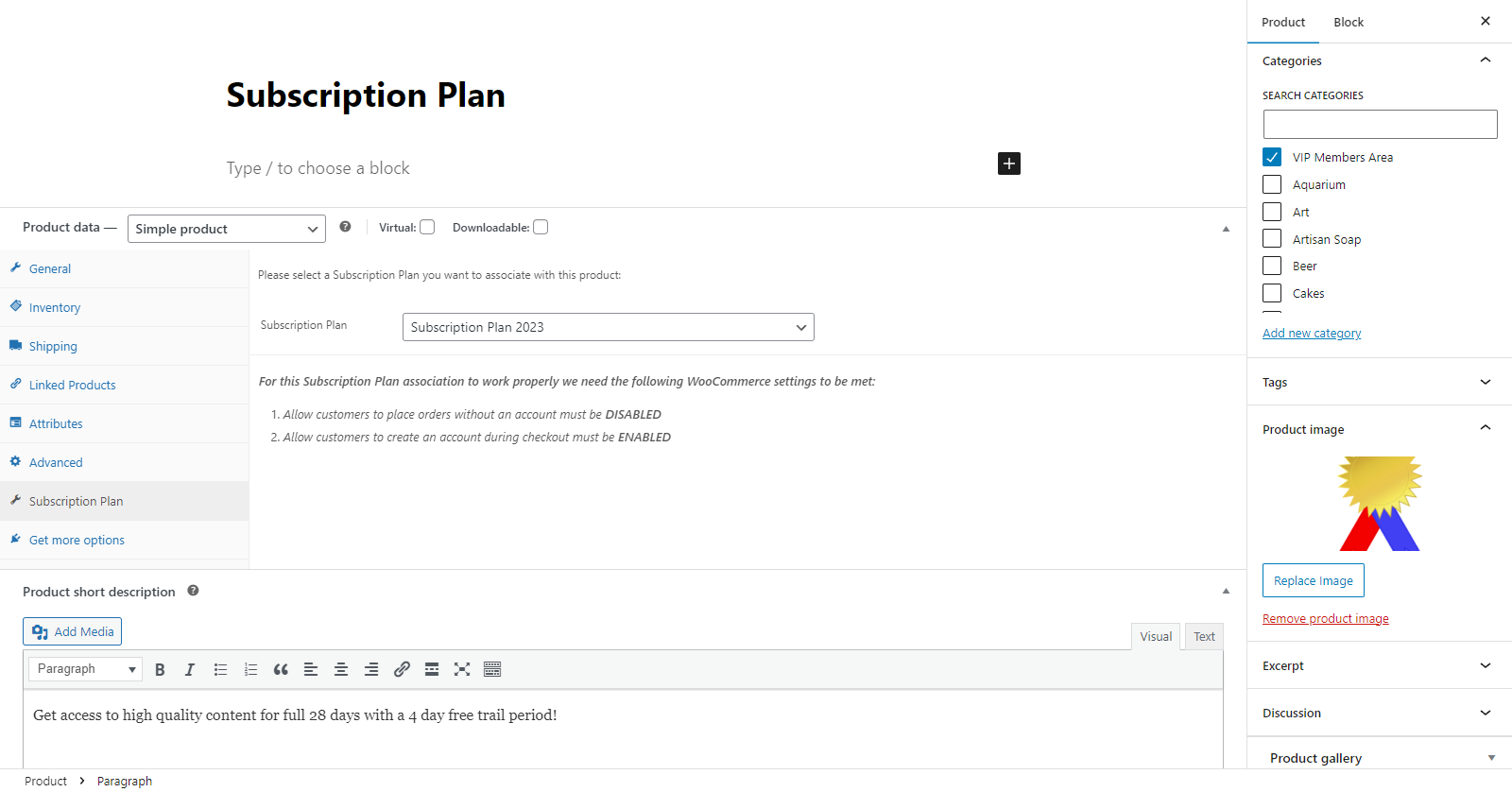
Na metacaixa Dados do produto , clique na guia Plano de assinatura e selecione o plano de assinatura que criamos anteriormente usando o menu suspenso. Clique no botão Publicar para continuar.
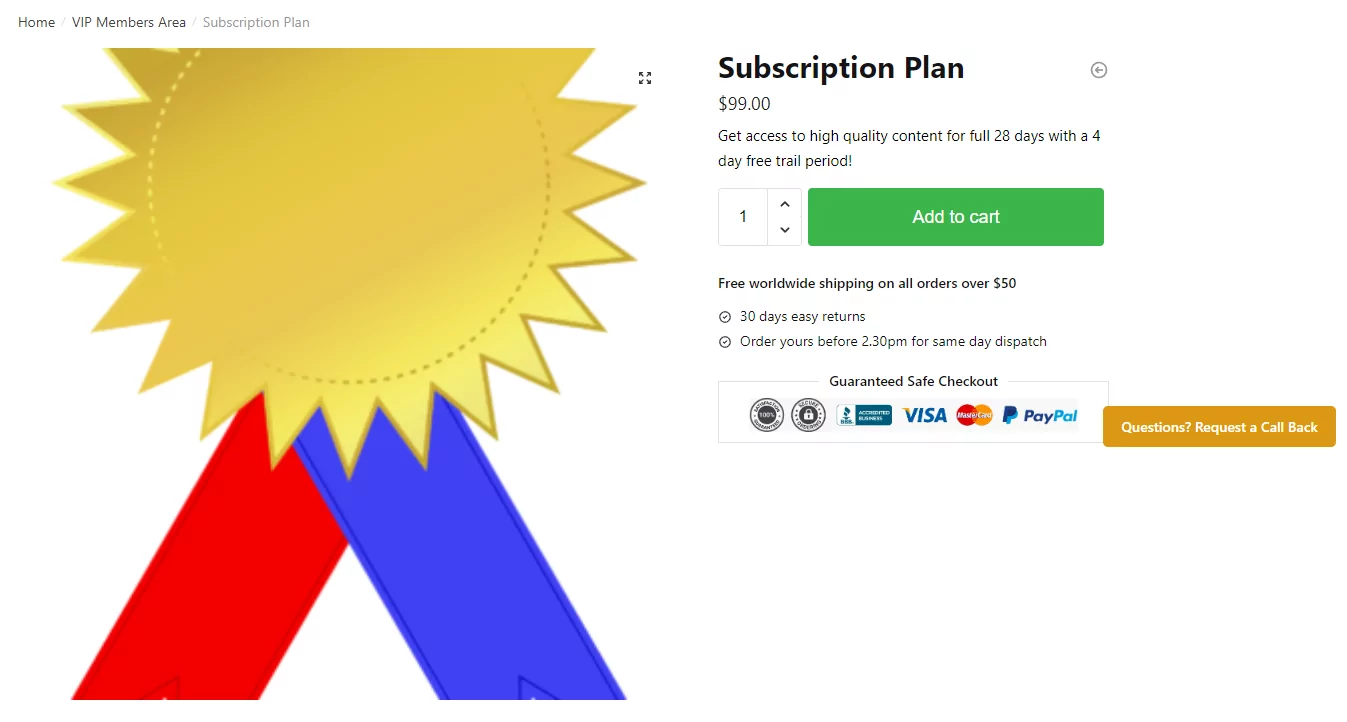
Isso permitirá que os clientes comprem o plano de assinatura diretamente de sua loja online. No entanto, para que o produto de assinatura WooCommerce funcione corretamente, você precisará desabilitar os pedidos sem uma conta para que todos os clientes tenham que registrar uma conta antes de poderem fazer o checkout em seu site WooCommerce. Para isso, navegue até WooCommerce → Configurações e clique na guia Contas e privacidade na parte superior.
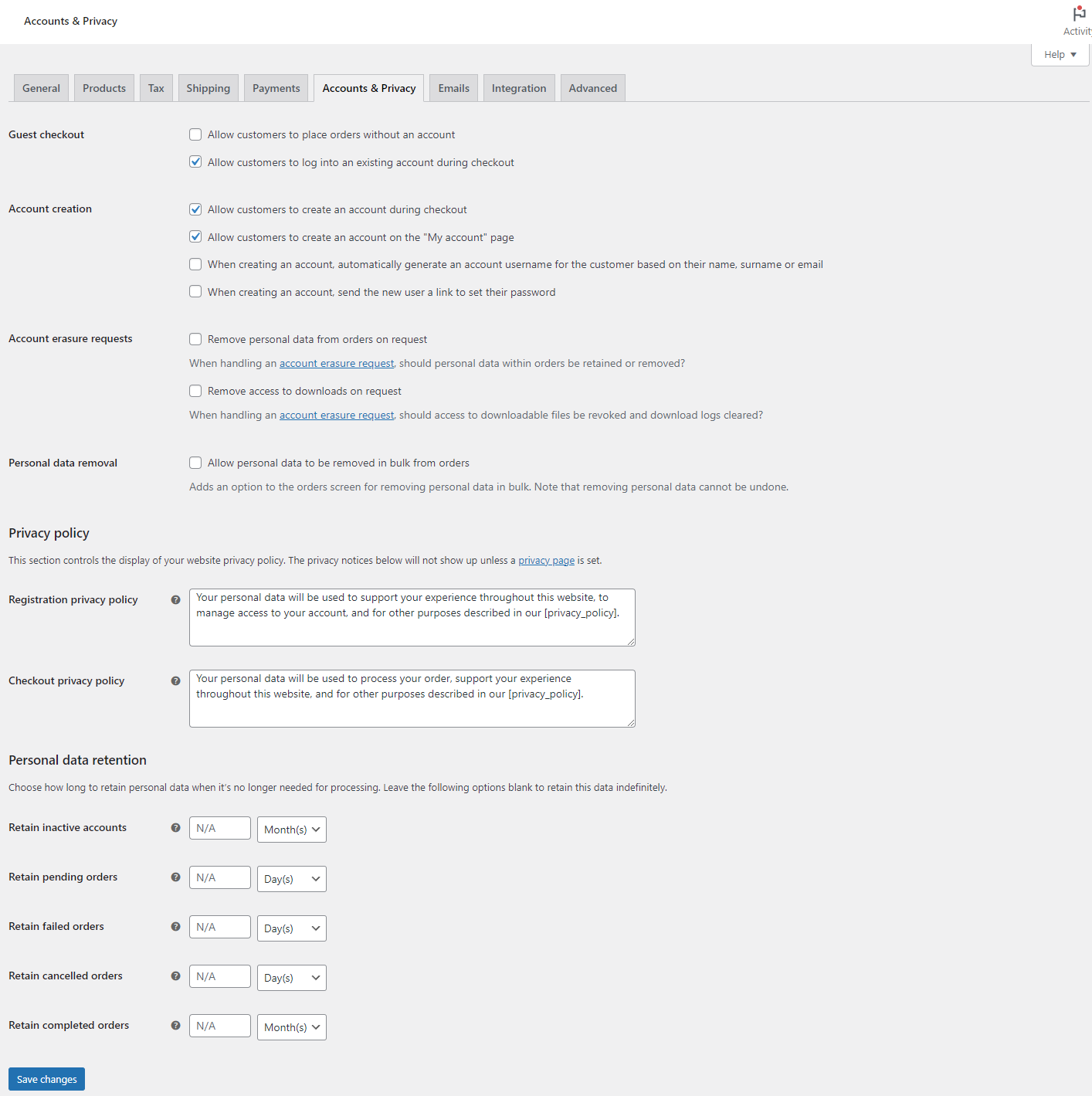
Certifique-se de desativar a caixa de seleção Permitir que os clientes façam pedidos sem uma conta e ative o campo Permitir que os clientes criem uma conta durante o checkout . Isso garantirá que a funcionalidade do produto de assinatura WooCommerce funcione corretamente em seu site. Clique no botão Salvar alterações para continuar.
Para obter mais informações sobre isso, você pode consultar nosso guia sobre como configurar pedidos recorrentes no WooCommerce.
Passo #4: Crie páginas de membros importantes
Em seguida, podemos começar a configurar páginas de membros importantes. Isso é muito fácil de fazer com Assinaturas de membros pagos. Você pode usar os blocos Gutenberg integrados para criar rapidamente páginas de associação totalmente otimizadas com apenas alguns cliques.
Para começar, navegue até Páginas → Adicionar novo e dê um título adequado à sua página de registro de assinatura.
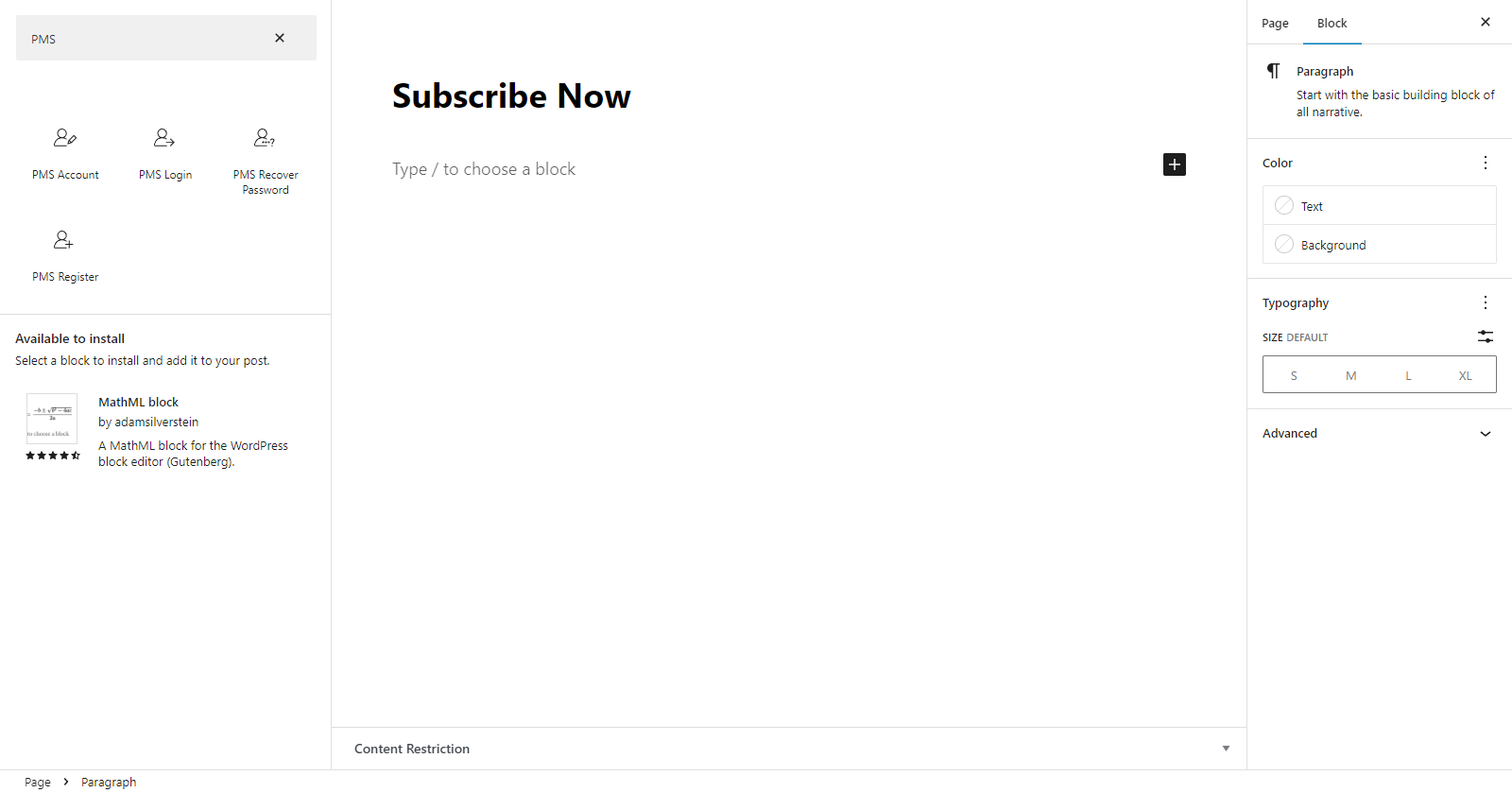
Clique no ícone “+” para adicionar um novo Gutenberg Block e selecione o bloco PMS Register .
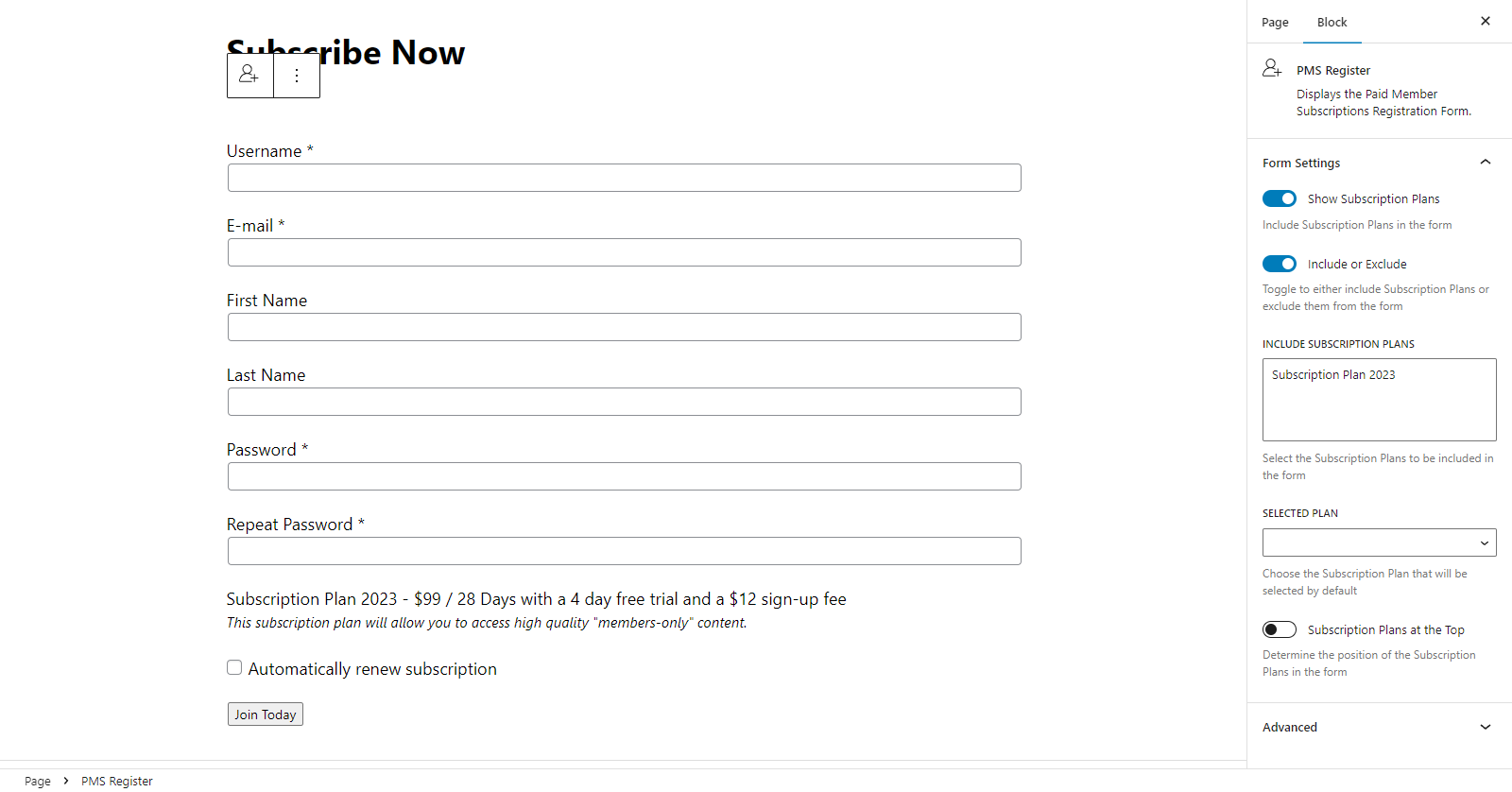
Isso criará automaticamente um novo formulário de registro de assinatura para você. Isso é ótimo para configurar rapidamente páginas de associação com aparência profissional. Além disso, você também pode escolher quais planos de assinatura serão exibidos ou oferecidos no formulário de registro usando a guia de configurações de bloqueio à esquerda. Quando estiver pronto, clique no botão Publicar para continuar.
Da mesma forma, você também pode configurar outras páginas de associação, como a página “Minha conta” ou a página “Login da associação” usando os blocos Gutenberg de assinaturas de membros pagos. Depois de configurar todas as páginas com os blocos Gutenberg, navegue até Assinaturas de membros pagos → Configurações e role para baixo até a seção Páginas de membros .
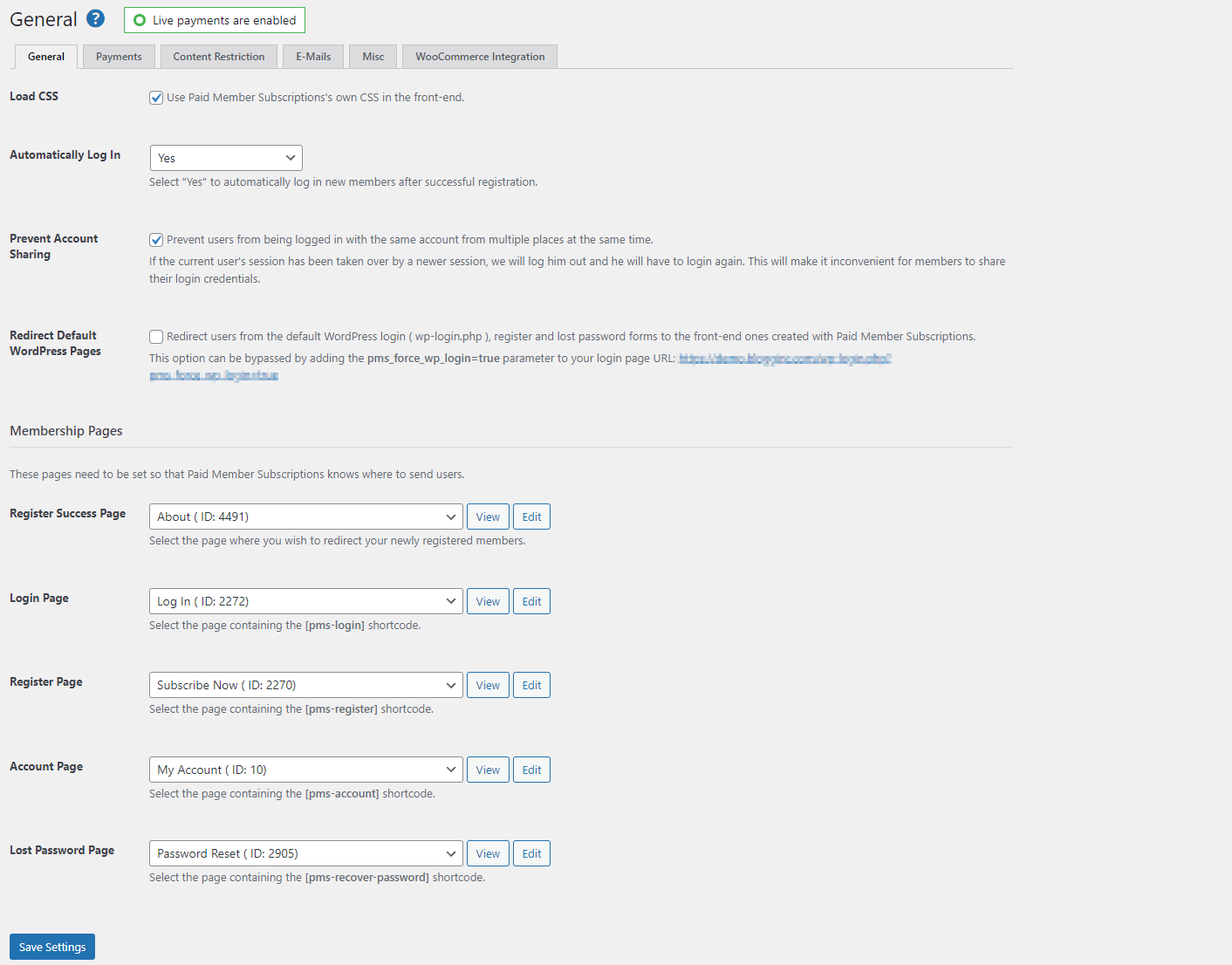
Selecione as páginas que possuem códigos de acesso PMS ou blocos Gutenberg usando os menus suspensos e clique no botão Salvar configurações para continuar.
Etapa 5: proteja o conteúdo da associação
Agora que tudo está configurado para seu site de associação, é hora de começar a proteger o conteúdo exclusivo para membros em seu site. Tudo o que você precisa fazer é navegar até a tela de edição da postagem ou da página e rolar para baixo até a caixa meta Restrição de conteúdo .
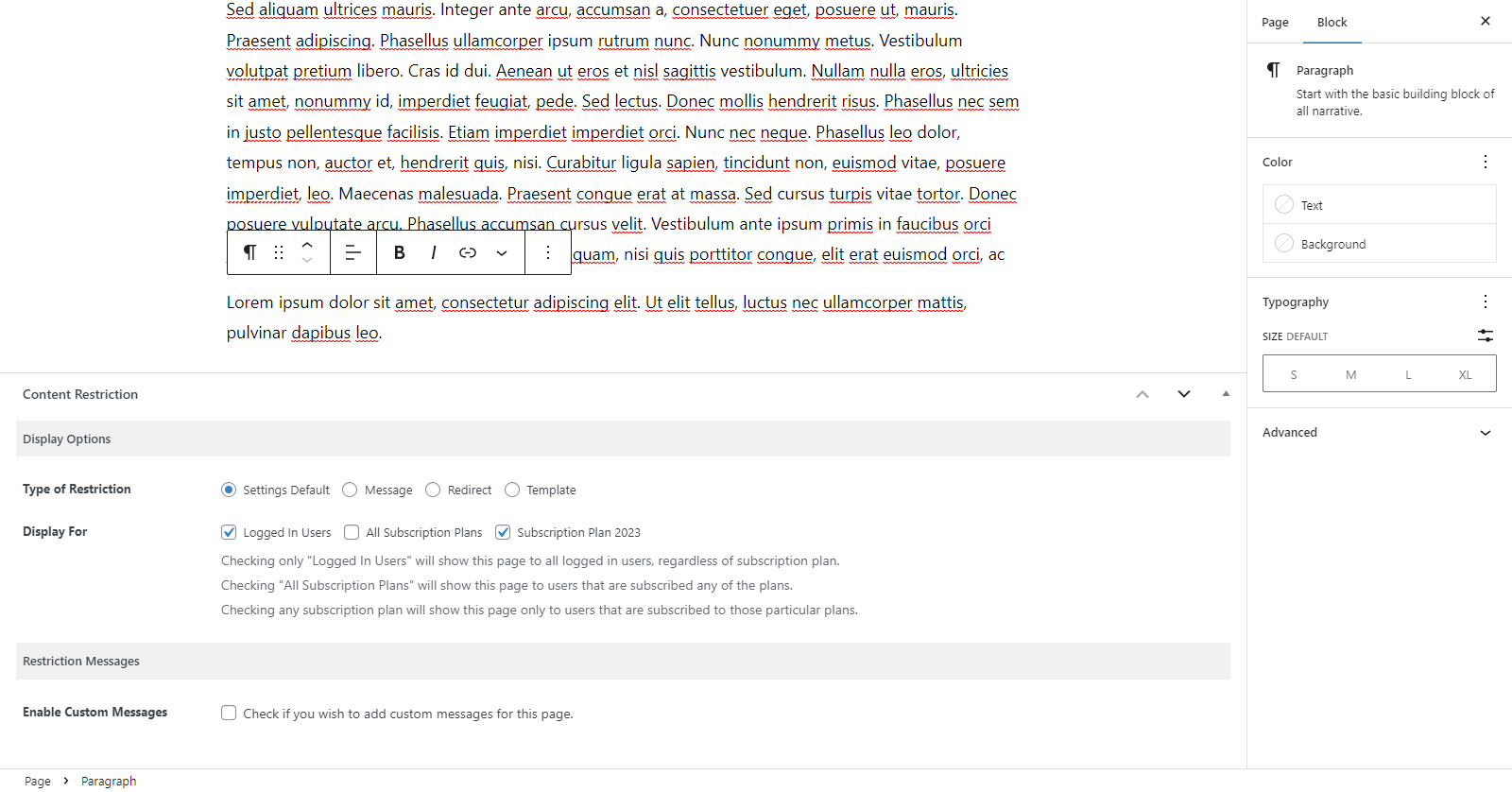
Selecione Usuários conectados e seu plano de assinatura usando a seção Exibir para . Isso exibirá apenas a postagem ou página selecionada para usuários que assinaram seu plano de associação.
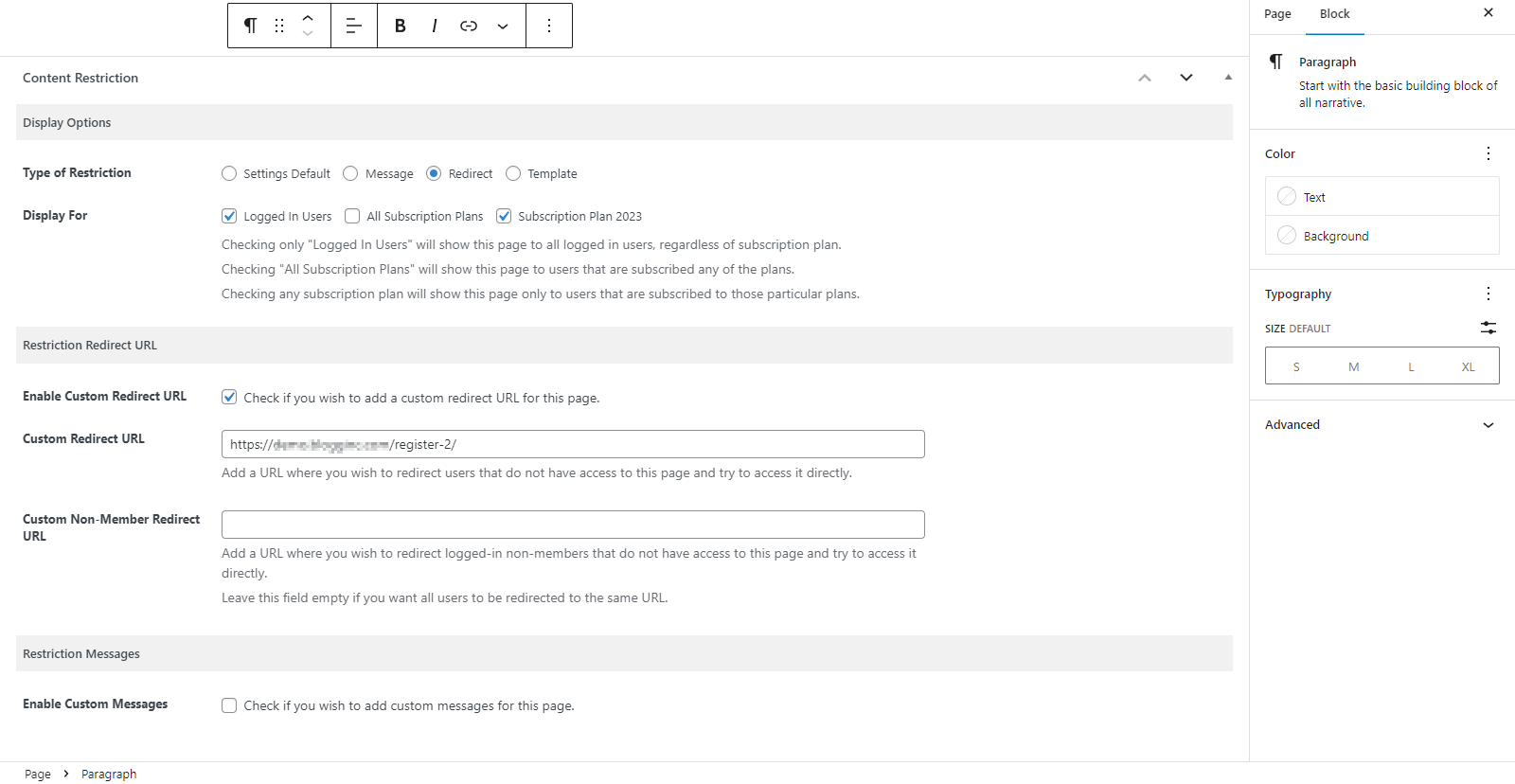
Você também pode configurar a regra de restrição de conteúdo para que os usuários que ainda não assinaram sejam redirecionados para a página de registro de assinatura. Basta selecionar Redirecionar usando os botões de opção Tipo de Restrição e, em seguida, a caixa de seleção Habilitar URL de Redirecionamento Personalizado . Isso permitirá que você cole o URL do formulário de registro de assinatura para que todos os usuários não autorizados sejam redirecionados para assinar ou pagar antes de poderem visualizar o conteúdo exclusivo. Clique no botão Atualizar quando terminar.
Conclusão
Embora as assinaturas do WooCommerce sejam um ótimo plug-in que faz o trabalho, outras alternativas, como as assinaturas de membros pagos, oferecem os mesmos recursos (e mais) a um preço melhor.
As assinaturas de membros pagas facilitam a criação de um site de membros profissional e completo em minutos. Além da funcionalidade de criação automática de página de associação, você também possui recursos robustos de restrição de conteúdo.
Você pode baixar o plug-in gratuitamente no WordPress.org ou escolher um dos planos premium para obter recursos completos de associação.

Assinaturas pagas para membros Pro
A maneira mais fácil de criar e vender assinaturas em seu site de membros do WordPress.
Obtenha o plug-inOu baixe a versão GRATUITA
Você está procurando um plug-in alternativo para assinaturas WooCommerce? Quais são alguns dos recursos que são mais importantes para você? Deixe-nos saber na caixa de comentários abaixo.
